
S7-200 SMART的编程软件STEP 7-MicroAVIN SMART为用户开发、编辑和监控应用程序提供了良好的编程环境。为了能快捷高效地开发用户的应用程序,STEP 7-MicroAVIN SMART软件提供了3种程序编辑器,即梯形图(LAD)、语句表(STL)和逻辑功能图 (FBD)。STEP 7-Micro/WIN SMART 编程软件界面如图 3-18 所示。
(1)快速访问工具栏
STEP 7-Micro/WIN SMART编程软件设置了快速访问工具栏,包括新建、打开、保存和打印这几个默认的按钮。用鼠标左键单击访问工具栏右边的 按钮,出现“自定义快速访问工具栏”菜单,单击“更多命令...”,打开“自定义”对话框,可以增加快速访问工具栏上的命令按钮。
按钮,出现“自定义快速访问工具栏”菜单,单击“更多命令...”,打开“自定义”对话框,可以增加快速访问工具栏上的命令按钮。
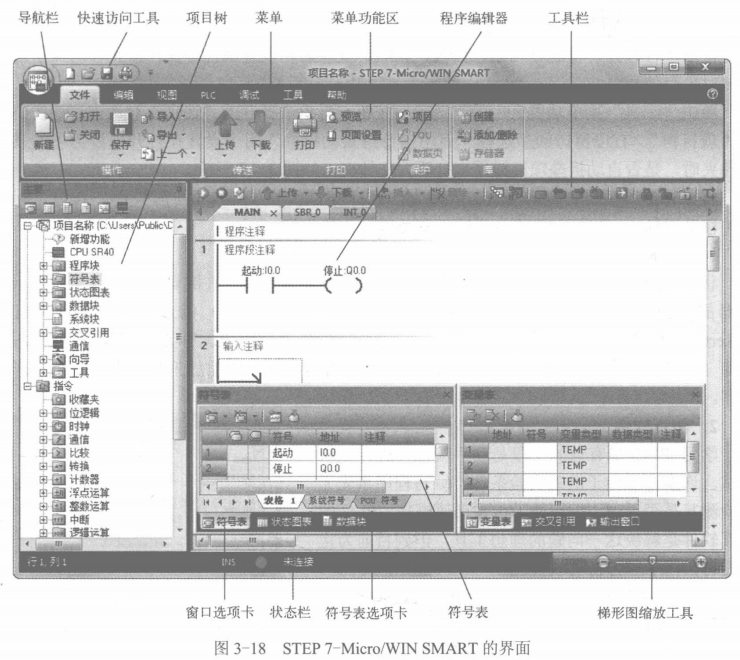
单击界面左上角的“文件”按钮 ,可以简单快速地访问“文件”菜单的大部分功能, 并显示出最近打开过的文件。单击其中的某个文件,可以直接打开它。
,可以简单快速地访问“文件”菜单的大部分功能, 并显示出最近打开过的文件。单击其中的某个文件,可以直接打开它。
(2)菜单
STEP 7-MicroAVIN SMART釆用带状式菜单,每个菜单的功能区占的位置较宽。用鼠标 右键单击菜单功能区,执行岀现的快捷菜单中的命令“最小化功能区”,在未单击菜单时,不会显示菜单的功能区。单击其个菜单项可以打开和关闭该菜单的功能区。如果勾选了某个菜单项的“最小化功能区”功能,则在打开该菜单项后,可单击该菜单功能区之外的区域 (菜单功能区的右侧除外),也能关闭该菜单项的功能区。
(3)项目树与导航栏
项目树用于组织项目。用鼠标右键单击项目树的空白区域,可以用快捷菜单中的“单击 打开项目”命令,设置用鼠标单击或双击打开项目中的对象。
图3-19的项目树上面的导航栏有符号表、状态图表、数据块、系统块、交叉引用和通信等6个按钮。单击它们,可以直接打开项目树中对应的对象。
单击项目树中文件夹左边带加减号的小方框,可以打开或关闭该文件夹。也可以用鼠标双击文件夹打开它。用鼠标右键单击项目树中的某个文件夹,可以用快捷菜单中的命令进行打开、插入、选项等操作,允许的操作与具体的文件夹有关。右键单击文件夹中的某个对象,可以进行打开、复制、粘贴、插入、删除、重命名和设置属性等操作,允许的操作与具体的对象有关。
单击“工具”菜单功能区中的“选项”按钮,再单击打开的“选项”对话框左边窗口中 的“项目树”,右边窗口的多选框“启用指令树自动折叠”用于设置在打开项目树中的某个文件夹时,是否自动折叠项目树原来打开的文件夹,如图3-18所示。
将光标放到项目右侧的垂直分界线上,光标变为水平方向的双向箭头 ,按位鼠标左键,移动鼠标,可以拖动垂直分界线,调节项目树的宽度。
,按位鼠标左键,移动鼠标,可以拖动垂直分界线,调节项目树的宽度。
(4)状态栏
状态栏位于主窗口底部,提供软件中执行操作的相关信息。在编辑模式,状态栏显示编 辑器的信息,例如当前是插入(INS)模式还是覆盖(OVR)模式。可以用计算机的 (Insert)键切换这两种模式。此外还显示在线状态信息,包括CPU的状态、通信连接状态、CPU的IP地址和可能的错误等。可以用状态栏右边的梯形图缩放工具放大或缩小梯形图程序。
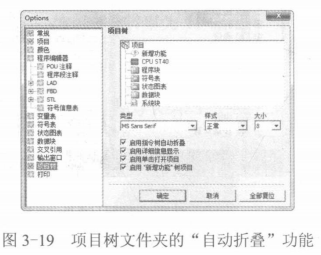
学习PLC最有效的手段是动手编程并进行上机调试。许多读者由于缺乏实验条件,编写程序事先无 法检测其是否正确,编程能力很难迅速提高。PLC的 仿真软件是解决这一问题的理想工具,但到目前为止 还没有西门子官方仿真软件。
近几年网上已有一种针对S7-200仿真软件(也可以仿真SMART PLC程序),可以供读者使用。其界面如图3-20所示。
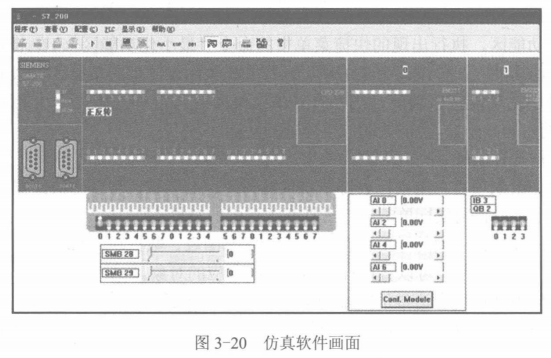
读者在互联网上搜索“S7-200仿真软件包V2.0”,即可找到该软件。该软件不需要安 装,执行其中的"S7-200.EXE"文件,就可以打开它。单击屏幕中间出现的画面,在密码输入对话框中输入密码“6596”,即可进入仿真软件。
知识点词条:编程及仿真软件